

 Prinditulemused puuduvad
Prinditulemused puuduvad
 väljaprint on hägune
väljaprint on hägune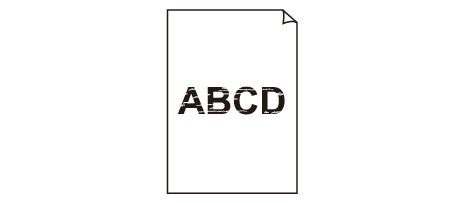

 värvid on valed
värvid on valed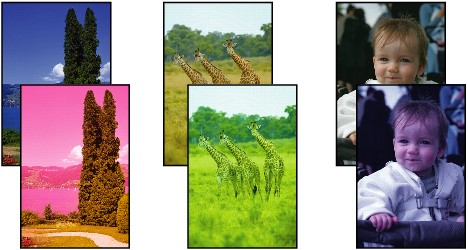

 valged triibud
valged triibud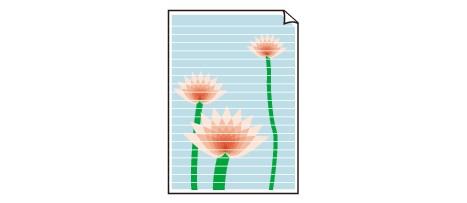
Kontroll 1: kas kinnitasite paberi ja prindikvaliteedi sätted?
Kontroll 2: kontrollige tindimahutite olekut. Kui tint on otsas, vahetage tindimahuti välja.
Kontroll 3: printige pihusti kontrollmuster ja seejärel viige läbi vajalik hooldustoiming, nt puhastage prindipea.
Et kontrollida tindi väljutamist prindipeast, printige pihustite kontrollmuster.
Pihustite kontrollmustri printimise, prindipea puhastamise, prindipea sügavpuhastamise ja süsteemi puhastamise kohta teabe saamiseks vaadake jaotist Print on hele või värvitoonid valed.
Kui pihustite kontrollmustrit ei prindita õigesti:
Kontrollige, ega just antud värvi tindimahuti pole tühi.
Kui pihustite kontrollmuster pole korralikult prinditud kuigi tinti on piisavalt, viige läbi prindipea puhastus, seejärel proovige pihustite kontrollmuster uuesti printida.
Kui probleem ei lahenenud ka pärast prindipea kahekordset puhastamist:
käivitage prindipea sügavpuhastamine.
Kui probleem ei lahenenud ka pärast prindipea kahekordset süvapuhastamist:
Puhastage süsteem käsitsi.
Kui probleem ei lahene ka pärast süsteemi käsitsi puhastamist, sügavpuhastage prindipea 24 tunni pärast veel kord. Kui probleem ka siis ei lahene, võib prindipea kahjustatud olla. Pöörduge teeninduskeskusse.
Kontroll 4: kui kasutate paberit, millel on üks prinditav pind, veenduge, et paber on seadmesse asetatud, prinditav külg allapoole.
Sellise paberi valele poolele printimisel võib prinditulemus olla hägune või prindikvaliteet langeda.
Üksikasjalikke juhiseid prinditava poole kohta leiate paberiga kaasasolevast kasutusjuhendist.
Kontroll 5: veenduge, et sisestusprofiil oleks printeridraiveris õigesti seadistatud.
Kui Adobe RGB režiimis tehtud fotode väljaprindi värv on mitterahuldav, konfigureerige sisestusprofiili ja proovige seejärel uuesti printida. See võib väljaprindi värvikvaliteeti parandada.
Avage printeri atribuutide dialoogikast.
Valige lehel Peamine (Main) jaotises Värv/intensiivsus (Color/Intensity) säte Käsitsi (Manual) ja klõpsake seejärel käsku Sea ... (Set...).
Vahelehel Sobitamine (Matching) valige sätte Värviparandus (Color Correction) väärtuseks ICM.
Valige sätte Sisestusprofiil (Input Profile) väärtuseks Adobe RGB (1998).
Lehekülje algusesse |